使用Word软件给汉字加拼音的方法
给汉字加拼音
1、输入文字并调整好大小

图1 输入文字
2、选择文字,添加拼音
选择文字,单击“开始”→拼音指南
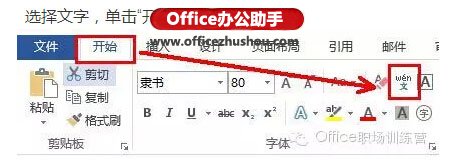
图2 设置拼音
如图3,拼音自动出来,建议对齐方式选择“居中”,字体选择英文字体
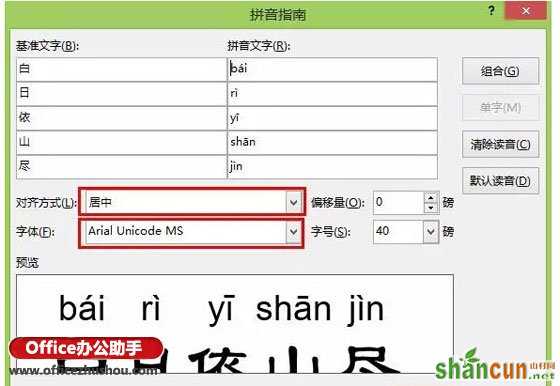
图3 拼音指南
如图 4 ,完成添加拼音。

图4 完成拼音
3、清除读音
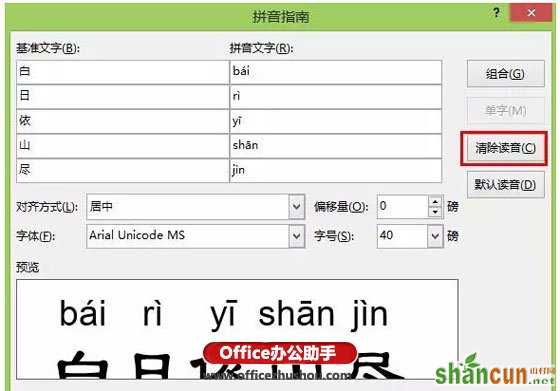
图5 清除读音
说明:
1、拼音指南功能适用于word2003 以上中文版本。
2、如果点击拼音指南,没有自动出现拼音,可能软件安装中这部分组件丢失,建议重新安装软件。
使用Word软件给汉字加拼音的方法
给汉字加拼音
1、输入文字并调整好大小

图1 输入文字
2、选择文字,添加拼音
选择文字,单击“开始”→拼音指南
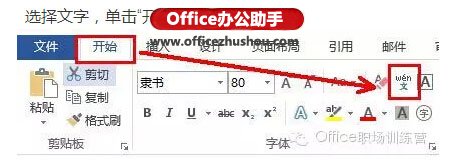
图2 设置拼音
如图3,拼音自动出来,建议对齐方式选择“居中”,字体选择英文字体
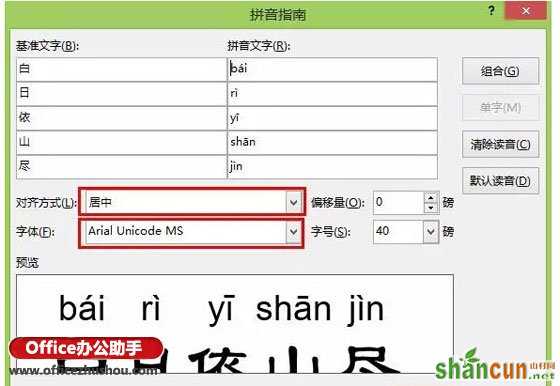
图3 拼音指南
如图 4 ,完成添加拼音。

图4 完成拼音
3、清除读音
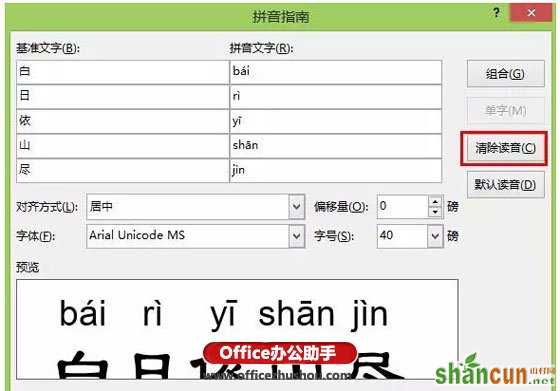
图5 清除读音
说明:
1、拼音指南功能适用于word2003 以上中文版本。
2、如果点击拼音指南,没有自动出现拼音,可能软件安装中这部分组件丢失,建议重新安装软件。

手机看新闻
微信扫描关注